Jika Anda berbagi Video Youtube dengan teman, tetapi Anda ingin menunjukkan bagian tertentu dari video, Anda harus menggunakan stempel waktu video. Anda dapat membagikan stempel waktu secara langsung dengan memberi tahu pemirsa untuk memindahkan sendiri penggeser pemutaran ke titik awal lain, tetapi ini menciptakan pekerjaan yang tidak perlu bagi pemirsa.
Cara yang lebih mudah untuk membagikan video YouTube menggunakan titik awal yang berbeda adalah membuat tautan stempel waktu YouTube. Tautan stempel waktu melompati awal video Anda, memungkinkan penonton melihat video secara otomatis dari titik awal lain. Jika Anda ingin tahu cara membuat tautan stempel waktu YouTube, inilah yang perlu Anda lakukan.
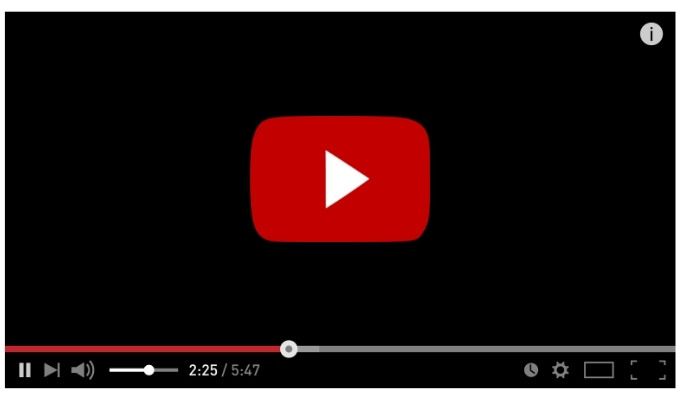
Cara Membuat Tautan Stempel Waktu YouTube di PC atau Mac
Cara termudah untuk membuat tautan stempel waktu YouTube yang dapat dibagikan adalah dengan menggunakan situs web YouTube secara langsung. Meskipun ada situs web yang membantu Anda membuat tautan stempel waktu YouTube, itu tidak diperlukan.
Sebagai gantinya, Anda dapat menggunakan langkah-langkah di bawah ini untuk membuat tautan YouTube dengan stempel waktu yang Anda pilih dan membagikannya dengan pengguna lain.
Langkah-langkah ini akan berfungsi untuk semua pengguna PC dan Mac sebagai Situs web YouTube adalah platform independen. Namun, jika mengalami masalah, Anda mungkin perlu masuk ke YouTube terlebih dahulu menggunakan akun Google Anda.
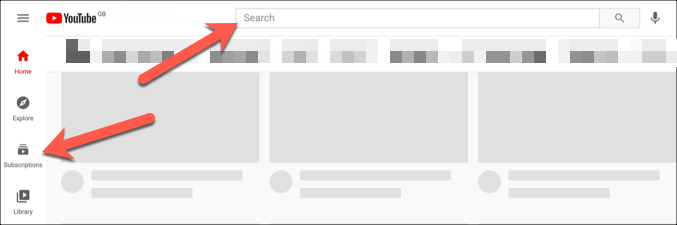
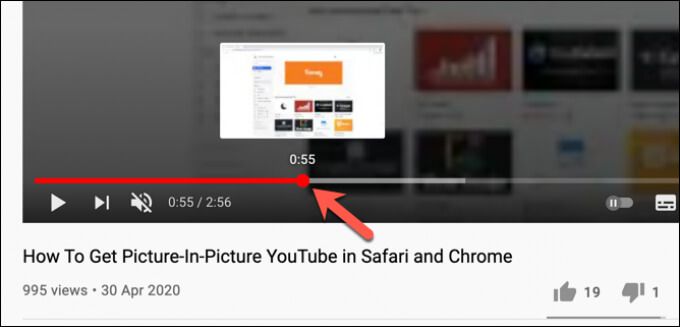
- Dengan posisi stempel waktu baru, Anda dapat membuat tautan stempel waktu YouTube baru dengan memilih tombol Bagikandi bawah video itu sendiri.
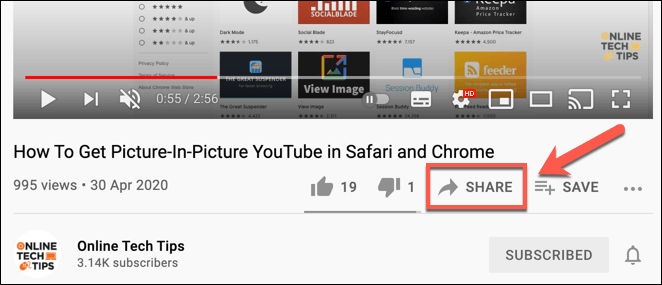
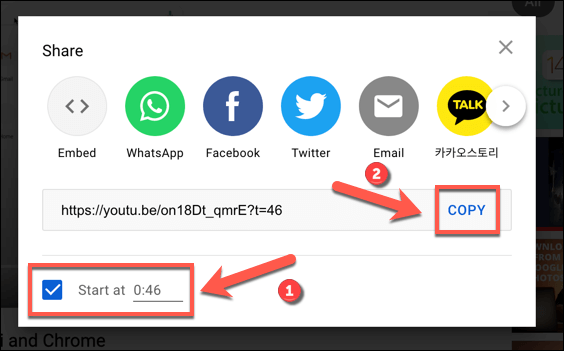
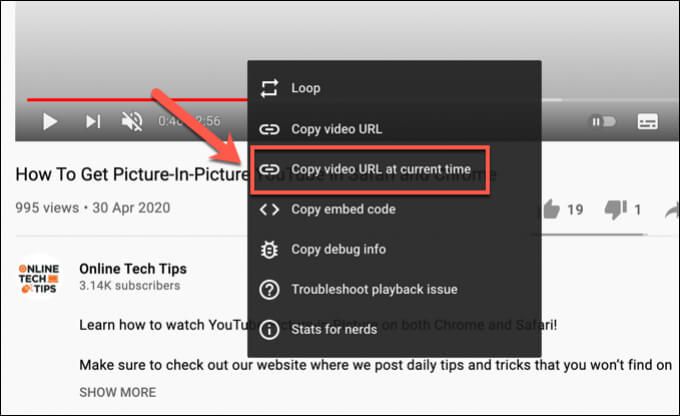
Membuat Tautan Stempel Waktu Manual untuk Video YouTube
Jika Anda menyalin tautan YouTube menggunakan fitur berbagi video dari posisi awal alternatif, parameter stempel waktu ditambahkan ke URL. YouTube memuat video dari titik awal yang berbeda dan memulai pemutaran, bukan dari awal video.
Anda dapat membuat stempel waktu ini link secara manual tanpa memuat YouTube. Anda memerlukan tautan pemutaran video YouTube untuk melakukannya.
Misalnya, mulai salah satu video YouTube Tips Teknologi Online dari titik awal alternatif. Ambil URL video dan tambahkan parameter ?t=0 atau &t=44ske akhir URL, ganti nilai 0dengan posisi awal yang baru (dalam detik) untuk memulai pemutaran.
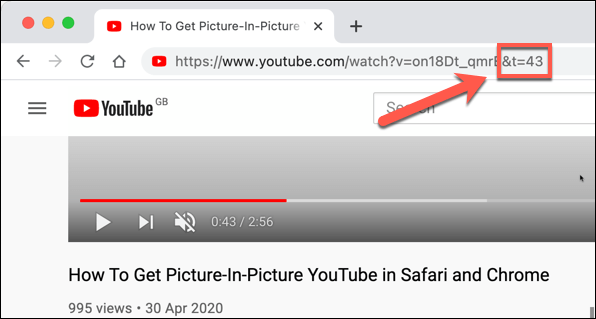
Parameter yang Anda gunakan (menggunakan ?atau &karakter khusus) akan bergantung pada URL YouTube yang Anda gunakan. Misalnya, jika Anda menggunakan domain youtube.comstandar (mis., https://youtube.com/watch?v=on18Dt_qmrE&t=44 ), Anda perlu menambahkan &t=di bagian akhir URL, menambahkan titik awal baru dalam hitungan detik setelahnya.
Anda juga dapat menggunakan menit dan detik untuk video yang lebih panjang dengan menggunakan parameter &t=XmYsdengan youtube .comsebagai gantinya, menggantikan Xdengan jumlah menit dan Ydengan jumlah detik.
Namun, YouTube juga memiliki domain singkat (youtu.be) yang akan Anda lihat jika Anda menggunakan fungsi berbagi pada video untuk menyalin URL video. Untuk domain ini, Anda harus menambahkan ?t=di akhir URL, dan menambahkan titik awal baru dalam hitungan detik setelahnya.
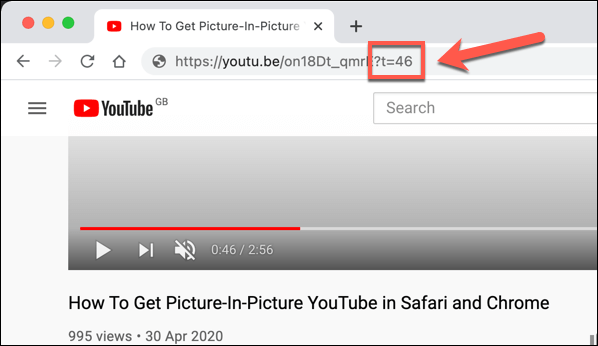
Misalnya, URL berikut semuanya akan memulai pemutaran video 43 detik setelah titik awal di YouTube, menggunakan ?t=untuk domain yang dipersingkat dan &t=( atau &t=XmYs) untuk domain standar:
https://youtu.be/on18Dt_qmrE?t=43
https://www.youtube.com/watch?v=on18Dt_qmrE&t=43
https://www.youtube.com/watch?v=on18Dt_qmrE&t=0m43s
Cara Membuat Tautan Stempel Waktu YouTube di Perangkat Seluler
Sayangnya, aplikasi seluler YouTube untuk Pengguna Android, iPhone, dan iPad tidak mengizinkan Anda membuat tautan stempel waktu YouTube secara langsung. Anda harus menyalin URL video terlebih dahulu menggunakan fitur berbagi aplikasi YouTube, lalu menambahkan parameter stempel waktu secara manual menggunakan langkah-langkah yang diuraikan di bagian di atas.
Anda harus memastikan bahwa Aplikasi YouTube dipasang di perangkat seluler Anda terlebih dahulu. Anda mungkin juga perlu masuk menggunakan akun Google Anda.
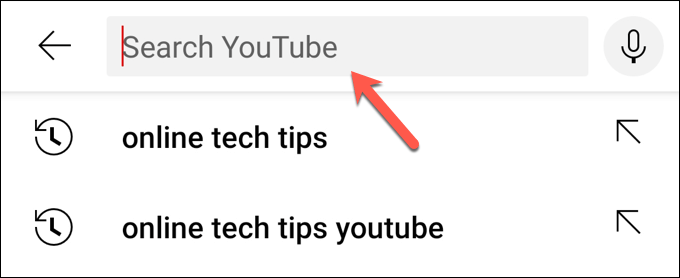
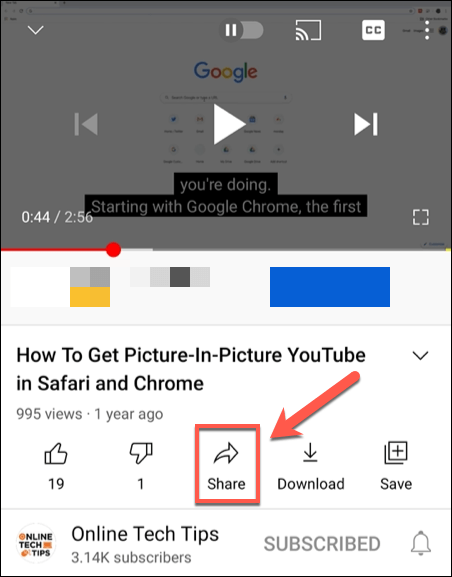
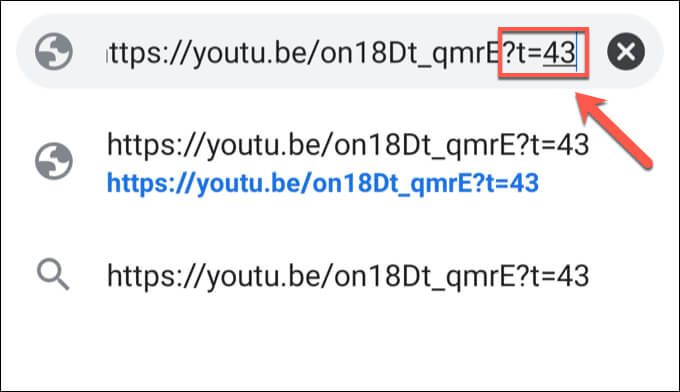
Menggunakan YouTube Secara Efektif
Membuat tautan stempel waktu YouTube memungkinkan Anda dengan cepat menentukan bagian video yang ingin Anda bagikan, sehingga menghemat waktu Anda dan orang lain. Ada cara lain untuk menggunakan fitur YouTube secara lebih efektif, dari mengurangi penggunaan data YouTube di perangkat seluler hingga bebas iklan dengan Langganan YouTube Premium.
Anda juga dapat memikirkan mengunduh daftar putar YouTube Anda untuk pemutaran video saat bepergian tanpa mempertaruhkan kuota data seluler Anda, atau Anda dapat mempertimbangkan menyalin audio dari video YouTube (selama Anda memiliki izin). Namun, jika YouTube bukan untuk Anda, jangan lupa bahwa Anda dapat hapus akun YouTube Anda dengan cepat.